
Í rekstri iTunes forritsins getur hver notandi skyndilega lent í villu, eftir að það er eðlilegt að virka MediaCombine verður ómögulegt. Ef þú lendir í eða samstilla Apple tækið, lendir þú 0xe8000065 villa, þá í þessari grein finnurðu helstu ábendingar sem leyfa þessari villu að útrýma.
Villa 0xe8000065, að jafnaði birtist vegna tengingar milli græjans og iTunes. Útlit villa getur valdið ýmsum ástæðum, sem þýðir að það eru nokkrar leiðir til að útrýma því.
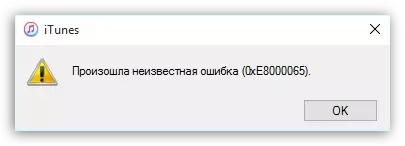
Aðferðir til að útrýma villa 0xe8000065
Aðferð 1: Endurræsa tæki
Flestar villur sem eiga sér stað í iTunes birtast vegna bilunar í tölvu eða græju.Framkvæma reglulega endurræsa kerfi fyrir tölvu, og það er ráðlegt fyrir Apple græja til að gera neydd endurræsa: Til að gera þetta, lækna kraftinn og "heima" takkana í um 10 sekúndur þar til skyndileg lokun tækisins kemur fram.
Eftir að endurræsa öll tæki, reyndu að flytja til iTunes og athuga framboð á villu.
Aðferð 2: Kapalskipting
Eins og reynsla sýnir villa 0xe8000065 vegna þess að notkun óbreyttra eða skemmda snúru.
Leysa vandamál Einfalt: Ef þú notar óendanlega (og jafnvel vottað Apple) snúru, þá mælum við með því að þú skiptir því örugglega með upprunalegu.
Sama ástandið er einnig með skemmdum snúru: The Beggars, flækjum, oxun á tenginu geta valdið villu 0xe8000065, og því ættir þú að reyna að nota annan upprunalega snúru, vertu viss um að nota aðra.
Aðferð 3: iTunes uppfærsla
Óákveðinn greinir í ensku gamaldags útgáfa af iTunes getur auðveldlega valdið villu 0xe8000065, og því þarftu einfaldlega að skoða forritið fyrir uppfærslur og, ef nauðsyn krefur, framkvæma þær.Sjá einnig: Hvernig á að uppfæra iTunes forritið á tölvunni
Aðferð 4: Tengdu tækið við annan USB-tengi
Þannig mælum við með því að tengja iPod, iPad eða iPhone í annan USB-tengi á tölvunni þinni.
Ef þú ert með kyrrstöðu tölvu verður það betra ef þú tengir kapalinn við höfnina frá hinni hliðinni á kerfinu, en á sama tíma forðast USB 3.0 (slíkt höfn er venjulega lögð áhersla á bláa). Einnig, þegar það er tengt, ættirðu að forðast höfn sem eru innbyggðar í lyklaborðinu, USB Hubs og öðrum svipuðum tækjum.
Aðferð 5: Slökkva á öllum USB-tækjum
Villa 0xe8000065 getur stundum komið fram vegna annarra USB tæki sem stangast á við Apple græjuna þína.Til að athuga það, aftengdu allar USB tæki úr tölvunni, nema Apple græjunni, þú getur aðeins skilið lyklaborðið og músina sem tengist.
Aðferð 6: Uppsetningaruppfærslur fyrir Windows
Ef þú vanrækir að setja upp Windows uppfærslur, þá getur villa 0xe8000065 komið fram vegna gamaldags stýrikerfisins.
Fyrir Windows 7, farðu í valmyndina "Control Panel" - "Windows Update Center" og byrja að leita að uppfærslum. Mælt er með því að setja bæði lögboðnar og valfrjáls uppfærslur.
Fyrir Windows 10 opna gluggann "Parameters" Samsetning lykla Vinna + I. og farðu síðan í kaflann "Uppfæra og öryggi".

Hlaupa uppfærsluna, og settu þau síðan upp.

Aðferð 7: Hreinsa "Lockdown" möppuna
Á þennan hátt mælum við með að þú hreinsar "Lockdown" möppuna, sem geymir notkun iTunes á tölvunni þinni.
Til að hreinsa innihald þessa möppu þarftu að framkvæma eftirfarandi skref:
1. Aftengdu tengda Apple tæki úr tölvunni og lokaðu síðan iTunes forritinu;
2. Opnaðu leitarstrenginn (fyrir Windows 7, opnaðu "Start", fyrir Windows 10, ýttu á Win + Q samsetningu eða smelltu á stækkunarglerið) og sláðu síðan inn eftirfarandi skipun og opnaðu leitarniðurstöður:
% ProgramData%
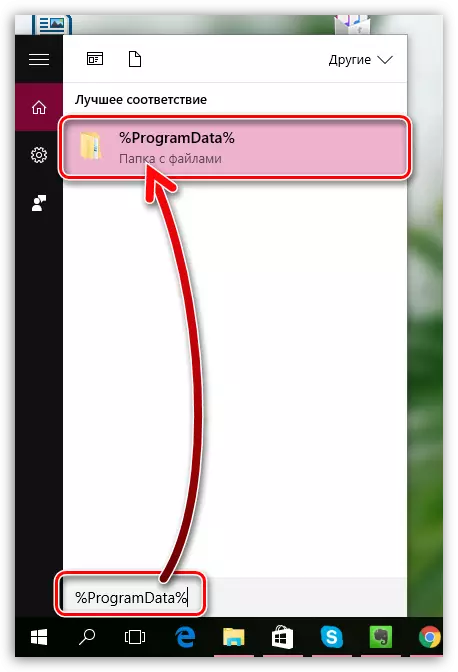
3. Opnaðu möppuna "Apple";

4. Smelltu á möppuna "Útgöngubann" Hægrismelltu á og veldu hlut "Eyða".

fimm. Vertu viss um að endurræsa tölvuna og Apple græjuna þína, annars gætir þú lent í nýtt vandamál í iTunes.
Aðferð 8: Setjið aftur iTunes
Önnur leið til að leysa vandamálið er að setja upp iTunes aftur.
Til að byrja með þarftu að fjarlægja MediaCombine úr tölvunni og það er nauðsynlegt að gera þetta alveg. Við mælum með að fjarlægja iTunes til að nota Revo Uninstaller forritið. Ítarlega um þessa aðferð til að fjarlægja iTunes, vorum við sagt í einu af fyrri greinum okkar.
Sjá einnig: Hvernig á að fjarlægja iTunes alveg úr tölvu
Eftir að hafa lokið flutningi iTunes skaltu endurræsa tölvuna og aðeins þá halda áfram að setja upp nýja útgáfu af MediaCombine.
Sækja skrá af fjarlægri tölvu iTunes program.
Að jafnaði eru þessar aðferðir til að leysa villuna 0xe8000065 þegar unnið er með iTunes. Segðu okkur í athugasemdum, gæti þessi grein verið fær um að hjálpa þér, eins og heilbrigður eins og hversu mikið leiðin í málinu þínu hjálpaði útrýma vandamálinu.
